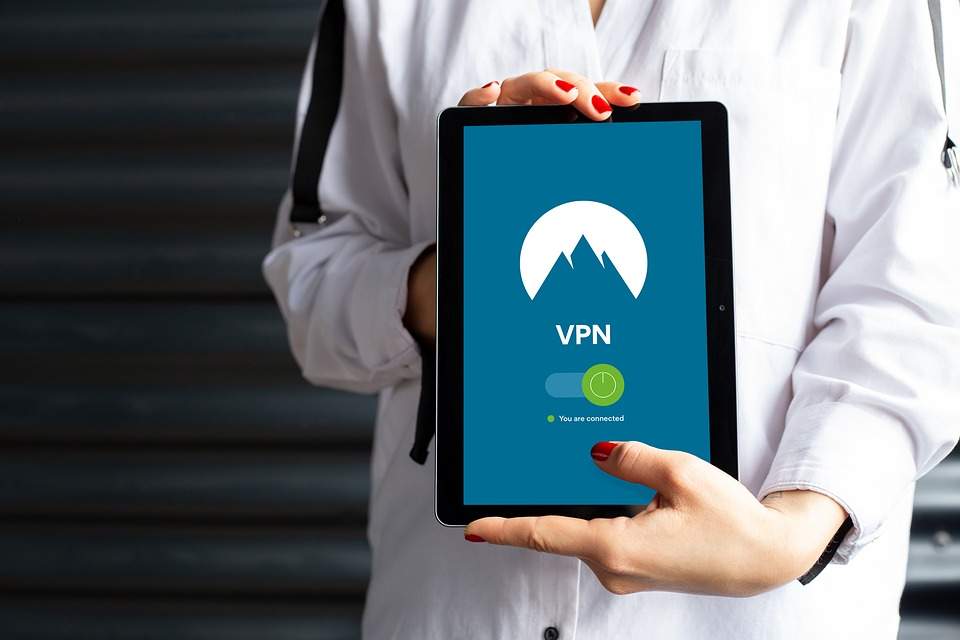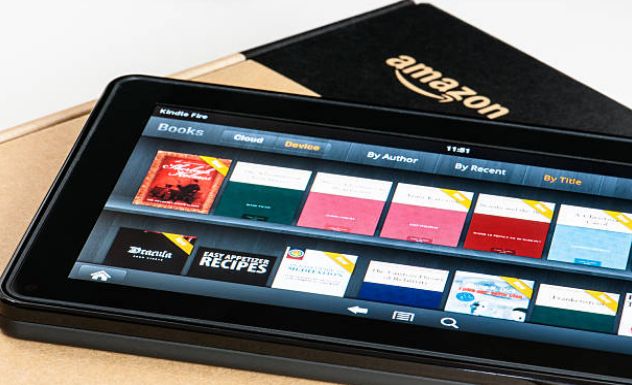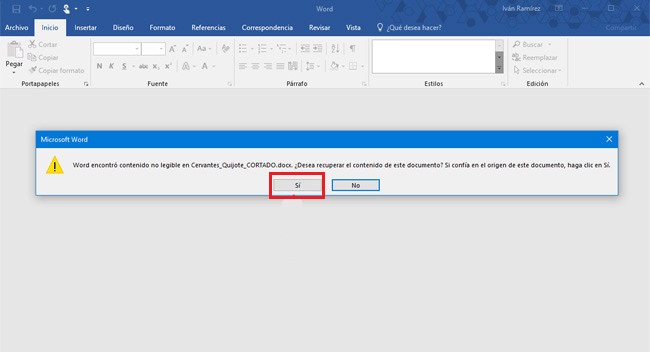Cómo cambiar el Icono de una Carpeta en el ordenador
Muchas veces queremos personalizar nuestro ordenador hasta en lo más mínimo. En este tutorial, te mostraremos como cambiar el icono o el símbolo que sale en las carpetas del ordenador. En este caso, vamos a usar carpetas que han sido previamente creadas para enseñarte 2 maneras de cambiar el icono.
Método 1 (icono personalizado)
Una opción es cambiar lo que quieres que salga dentro de carpeta como icono principal. Por ejemplo, están las carpetas normales y dentro de ellas se encuentra una imagen que saldrá como principal. Esto es posible hacerlo incluso si la imagen no se encuentra dentro de la carpeta.
![]()
Para aplicar los cambios solo tienes que hacer clic derecho encima de la carpeta, luego a propiedades y después en personalizar. Aquí tienes la opción de elegir la imagen desde una de tus carpetas seleccionando elegir archivo.
![]()
Elige la que más te guste desde tu carpeta de imágenes y esta se mostrara como principal en la carpeta.
![]()
Aunque dentro de la carpeta no se encuentre la imagen que hayas seleccionado, de igual forma aparecerá como principal. Esta sería una manera de hacer el cambio.
![]()
Método 2 (Icono de Galería de Windows)
También cuentas con una opción bastante interesante. Se llama iconos de carpeta. Aquí podrás cambiar la carpeta completamente, es decir, cambiar el icono literalmente. Por ejemplo eligiendo una imagen predeterminada. En vez de hacer clic en elegir archivos, elegirás la opción de cambiar icono
![]()
Una vez que hagas clic en la pestaña de cambiar icono, te aparecerá varias imágenes en miniatura que puedes elegir. Por ejemplo, si seleccionas la de una impresora, te quedara como se muestra en la siguiente imagen. Si deseas, puedes cambiar el nombre de la capeta para que se relacione con la imagen de la misma. Así, será más fácil organizar los archivos en tu PC.
![]()
Cómo cambiar el icono de una carpeta por uno descargado
Ahora bien, si no te gusta ninguno de los iconos predeterminados, tienes la opción de cambiarlos por uno que hayas descargado. ¿cómo? Te diriges a propiedades, luego en personalizar, después a cambiar icono.
Aquí seleccionarás la pestaña de examinar para dirigirte a la carpeta en la que se encuentra el icono descargado. Lo aplicas y listo.
![]()
Para descargar los iconos de tu preferencia, te sugerimos visitar Iconfinder aquí encontrarás numerosos iconos para personalizar tus carpetas como más te gusten.
Cómo volver al icono de carpeta original
Para restablecer tu carpeta original, presionas clic derecho sobre la carpeta. Seleccionas propiedades y luego le das clic a cambiar icono. Te aparecerá nuevamente las imágenes predeterminadas en miniatura, de las cuales vas a elegir la de tu carpeta original, tal como se muestra en la imagen. Aplicas los cambios y listo.
![]()
Un ejemplo práctico…
En el siguiente vídeo, podrás ver el tutorial puesto en práctica ¡A tiempo real!